Paras ilmainen Batch Photo Editor -ohjelmisto Windows 11/10:lle
Valokuvien muokkaus(Photo editing) on jälkikäsittelytekniikka, joka tehdään hyvän kuvan näyttämiseksi entistä paremmalta. Valokuvien(Photo) muokkaus tehdään pääasiassa tehosteiden luomiseksi ja kuvan laadun parantamiseksi. Kuvan jälkikäsittelyyn kuuluu yleensä koon muuttaminen, rajaaminen, valotuksen säätäminen, kontrastin säätäminen, kohinan vähentäminen ja taustan poistaminen kuvasta. Näiden perusmuokkausten tekeminen yhteen kuvaan on melko helppoa. On kuitenkin uskomattoman tylsää, jos haluat soveltaa näitä perusmuokkauksia satoihin kuviin.
Ilmainen Batch Photo Editor -ohjelmisto Windows PC :lle
Nykyään monet yritykset käsittelevät suuren määrän kuvia, joita jaetaan yritysmarkkinointiin, verkkokauppaan ja sosiaalisiin verkostoitumissivustoihin, ja tällaisissa tapauksissa joka kymmeneen kuvaan jälkikäsittelytyön tekeminen vie paljon aikaa. Onneksi on olemassa monia ilmaisia kuvankäsittelyohjelmistoja(free photo editing software) , jotka tukevat eräkäsittelyä, jonka avulla voit tehdä perusmuokkauksia useisiin valokuviin samanaikaisesti. Tässä artikkelissa selitämme joitakin parhaista erämuokkaustyökaluista Windowsille(Windows) , joilla voit muokata joukkokuvia samanaikaisesti ja säästää lopulta huomattavasti aikaasi.
Tarkastellaan seuraavaa Free Batch Photo Editor -ohjelmistoa Windows 11/10 :lle:
- ImBatch
- FastStone Photo Resizer
- REASYze Batch Image Resizer & Photo Editor
- Polarr
- XnConvert
- Nopea kuvan koon muuttaja.
Katsotaanpa niiden ominaisuuksia yksityiskohtaisesti:
1. ImBatch
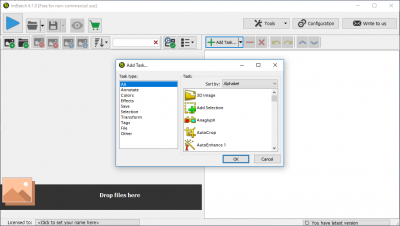
ImBatch on ilmainen (ImBatch)Windows - työkalu, jota käytetään digitaalisten joukkokuvien jälkikäsittelyyn. Se tarjoaa suuren määrän muokkaustyökaluja joukkokuvatiedostojen rajaamiseen, koon muuttamiseen, muuntamiseen, kiertämiseen ja uudelleennimeämiseen. Yksi ImBatchin(ImBatch) ainutlaatuinen ominaisuus on, että työkalun avulla voit luoda valokuvien muokkausprojekteja ja muokata joukkokuvia automaattisesti, mikä säästää valtavasti aikaasi.
2. FastStone Photo Resizer
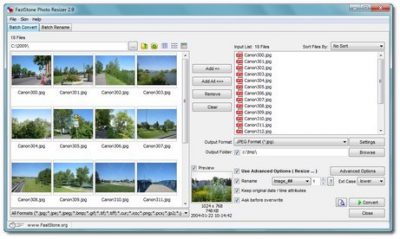
FastStone Photo Resizer on valokuvien muokkaustyökalu, jossa on eräkäsittelyominaisuus, joka on ihanteellinen massakuvien parantamiseen samanaikaisesti. Se tarjoaa käyttäjäystävällisen käyttöliittymän, jonka avulla käyttäjät voivat helposti muuttaa kokoa, kiertää, rajata, nimetä uudelleen, lisätä vesileiman, lisätä tekstiä, muuttaa värisyvyyttä, käyttää väritehosteita ja lisätä reunustehosteita joukkokuviin laadun heikkenemättä. Työkalu tukee monisäikeistystä useiden kuvien käsittelemiseksi samanaikaisesti nopeammin. Sen avulla voit nimetä kuvia uudelleen erätilassa ja esikatsella muuntamista. Fast Stone(Fast Stone) -editoria käytetään sekä kuvanmuuntimena että uudelleennimeämistyökaluna. Lataa työkalu tästä.(here.)
3. REASYze Batch Image Resizer & Photo Editor
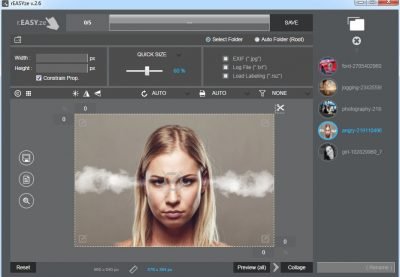
REASYze Batch Image Resizer & Photo Editor muuttaa useiden kuvien kokoa erässä yhdellä toiminnolla. Se pakkaa, muuntaa ja luo kopioita useista kuvista samanaikaisesti. Se on tehokas työkalu, jota voidaan käyttää erittäin nopeana valokuvien koon muuttajana joukkokuville.
4. Polarr
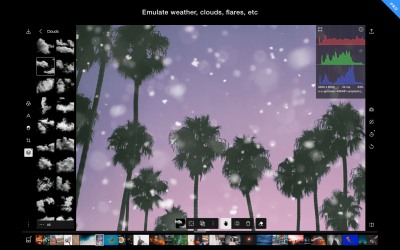
Polarr on ilmainen valokuvaeditori Windowsille(Windows) , joka tukee joukkokuvien erämuokkausta. Muokkaustyökalua käytetään pääasiassa kirsteenä kakun päällä kuvan ottamisen jälkeen, jotta valokuvasi näyttäisi ammattimaiselta. Työkalu tarjoaa käyttäjäystävällisen käyttöliittymän, ja sitä voidaan käyttää perustoimintojen suorittamiseen, kuten rajaamiseen, koon muuttamiseen, valotuksen säätämiseen, kontrastin asettamiseen jne. Polarrin(Polarr) muokkaustyökalua voidaan laajentaa tekemään myös lisäasetuksia ja se tarjoaa laajan valikoiman suodattimia ja tehosteita kuviesi parantamiseksi yrityksille. Lisäksi työkalu tukee kasvotyökaluja punasilmäisyyden poistamiseen, melun vähentämiseen, ihon hienosäätämiseen, leuan ja otsan mittojen muokkaamiseen. Polarr- työkalu on ilmainen, mutta käyttäjät voivat myös tilata Polarin(Polarr)jäsenyydellä saat rajattoman pääsyn valokuvalaajennukseen, taivasimulaatioon, värimaskiin, peittokuviin, kaksoisvalotukseen ja muihin premium-ominaisuuksiin. Hanki työkalu täältä.(here.)
5. XnConvert
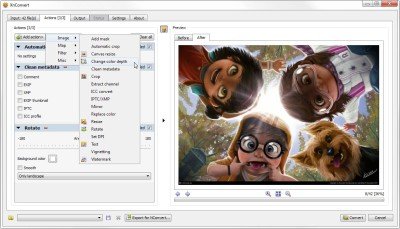
XnConvert on ilmainen kuvankäsittelyohjelma Windowsille(Windows) , jonka avulla voit muuntaa kuvat eri muotoihin; siinä on mielenkiintoisia ominaisuuksia, kuten eräkäsittely ja komentosarjat. Se on all-in-one-kuvanmuunnostyökalu, jota on erittäin helppo käyttää ja käyttää. Se mahdollistaa myös perusmuokkauksen, kuten rajauksen, koon muuttamisen, kiertämisen jne. Sen avulla voit jopa lisätä suodattimia ja tehosteita, kuten reunuksia jne.
Siinä on helppo käyttöliittymä. Ensimmäisessä välilehdessä voit lisätä kuvia, joita haluat käsitellä. Voit lisätä useita tiedostoja tai yksinkertaisesti valita kokonaisen kansion, jonka haluat lisätä. XnConvert mahdollistaa lisättyjen tiedostojen suodattamisen; voit valita, etsiä ja poistaa suodatintiedostoja. Kaikkien lisättyjen tiedostojen poistamiseen on toinen vaihtoehto. Toisella välilehdellä voit lisätä erilaisia toimintoja, jotka tulee suorittaa ja soveltaa käsittelyluettelossa oleviin kuviin. Voit lisätä toiminnon napsauttamalla Lisää toiminto -painiketta. Voit lisätä neljän tyyppisiä toimintoja; ne ovat kuva(Image) , kartta(Map) , suodatin(Filter) ja muut(Misc) .
Kuvatoimintoihin kuuluvat toiminnot, kuten rajaus(Crop) , koon(Resize) muuttaminen , värisyvyys(Color Depth) , pyöritys(Rotate) , vesileima(Watermark) , peili(Mirror) , DPI , tekstin(Add Text) lisääminen , ICC- muunnos, metatietojen(Metadata) puhdistus, IPTC/XMP ja monet muut. Kartta -(Map) kohdassa näet toimintoja, kuten automaattinen säätö(Auto Adjustment) , väritasapaino(Color Balance) , tasaus(Equalize) , valotus(Exposure) , logaritminen(Logarithmic) lut , normalisointi(Normalize) , negatiivinen(Negative) , juliste(Posterize) , seepia .(Sepia), Shadow Highlight , Saturation , Solarize jne.
Tämän ohjelmiston avulla voit jopa lisätä kuviin suodattimia. Jotkut suodattimista ovat sumennus(Blur) , terävöitys(Sharpen) , kohinanvaimennus(Noise Reduction) , mediaaniristikko(Median Cross) , Gaussin sumennus(Gaussian Blur) , Enhance Focus/Edges/Details , kohokuviointi(Emboss) , pehmennys(Soften) jne. Muut(Misc) . Toiminnot, joihin voit lisätä tehosteita, kuten Noise , Bloom , Borders , Crystalize , Fantasy , Halftone , Old Camera ja Retro , ja saatavilla on myös monia muita tehosteita.
Kun olet lisännyt eri toimintoja, voit siirtyä kolmanteen välilehteen, joka on Tulostus-välilehti(Output Tab) . Täältä voit valita lähtöasetukset. Voit valita tulostushakemiston, tulostusmuodon, tiedostonimet ja muut tiedostojen tulostukseen liittyvät tiedot.
Asetukset(Settings) - välilehdeltä voit jopa lisätä muunnosvaihtoehdon kontekstivalikkoon. Tämä ominaisuus oli mielestäni erittäin hyödyllinen, ja sitä kannattaa käyttää.
Kaiken kaikkiaan XnConvert on mukava työkalu, jossa on mukavia ominaisuuksia - se on kaikki yhdessä kuvankäsittely- ja erätiedostojen uudelleennimeämisapuohjelmassa, eräkuvanmuuntimessa, eräkuvan muokkausohjelmassa ja työkalu edistyneisiin muunnoksiin ja peruskuvanmuokkaustarpeisiin. Se tukee yli 500 muotoa ja antaa sinun yhdistää yli 80 toimintoa yhdelle erälle.
Muut samanlaiset eräkuvan koon muuttajat, jotka saattavat kiinnostaa sinua:(Other similar batch image resizers that may interest you:)
- Fotosizer Eräkuvan koon muuttaja
- Flexxi erävalokuvien koonmuutosohjelmisto
- Icecream Image Resizer
- Nopea kuvan koon muuttaja
- AdionSoftin nopea kuvankoon muuttaja.
Ole varovainen mahdollisten kolmansien osapuolien tarjousten suhteen asennuksen ja kieltäytymisen aikana.(Please be wary of 3rd-party offers if any, during installation and opt-out.)
Kerro minulle, jos olen unohtanut jotain.
Related posts
Paras ilmainen Vector Graphics Design -ohjelmisto Windows 11/10:lle
Ilmainen kuvankäsittelyohjelmisto ja editorit Windows 11/10:lle
REASYze Batch Image Resizer & Photo Editor Windows PC:lle
Paras ilmainen Batch Photo Date Stamper -ohjelmisto Windows 10:lle
Paras ilmainen animaatioohjelmisto Windows 11/10:lle
Synkronointiasetusten määrittäminen Rekisterieditorilla Windows 11/10:ssä
Paras ilmainen ISO Mounter -ohjelmisto Windows 11/10:lle
Kuinka luoda läpinäkyvä kuva Paint.NETissä Windows 11/10:ssä
Kuinka muuttaa oletusarvoista Photo Viewer -ohjelmaa Windows 11/10:ssä
Kuinka luoda läpinäkyvä GIF GIMP: llä Windows 11/10: ssä
Paras ilmainen automaatioohjelmisto Windows 11/10:lle
Lisää haku Google-kuvahakuun kontekstivalikon avulla Windows 11/10:ssä
Paras ilmainen vesileimaohjelmisto Windows 11/10:lle
Paras ilmainen C++ IDE Windows 11/10:lle
Paras ilmainen DJ-miksausohjelmisto Windows 11/10:lle
Kuvien kiertäminen joukkona Windows 11/10:ssä
Paras ilmainen Batch Video Resizer -ohjelmisto Windows 11/10:lle
Kuinka muokata animoidun GIF:n kehyksiä GIMP:n avulla Windows 11/10:ssä
Paras kannettavan tietokoneen akun testausohjelmisto ja diagnostiikkatyökalut Windows 11/10:lle
DigiKam on ilmainen valokuvien hallintaohjelmisto Windows 11/10:lle
